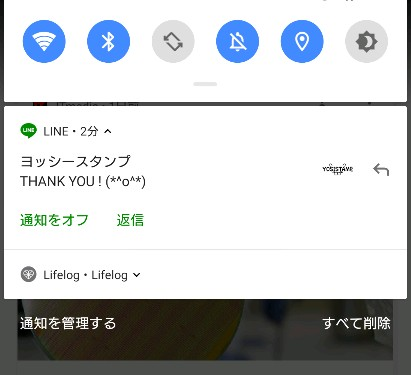LINEの通知が来なくなった
最初はメッセージが来る度にLINEから通知が来ていたけど、いつの間にか、通知が来なくなった方いらっしゃいますか?
私もいつの間にかLINEの通知が来なくなって不便に感じて解決方法を調査し、対応しました。
今回はAndroid、iPhoneのそれぞれのLINE通知を表示させる方法をまとめたいと思います。
LINE通知を表示させる方法
LINEの通知が来なくなる理由はいくつかパターンがあります。
LINEのトーク個別に通知OFFになっているパターン
トーク個別に通知OFFになっていることは、iPhone端末、Android端末 ともによく発生しうるパターンです。以下の手順で改善する可能性があります。
step
1トーク名の右側を確認
例:SNOOPYの通知が来なくなった例
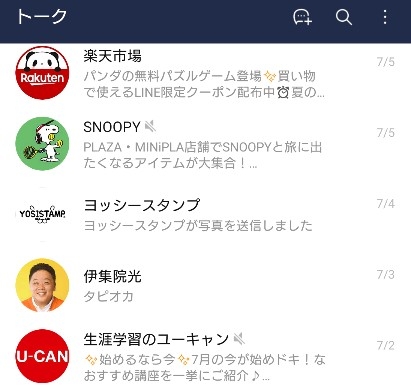
トーク名の横に、『スピーカに\が入ったマーク』がある場合は、トークの通知がOFFになっている状態です。

step
2右上の∨から『通知オン』を選択
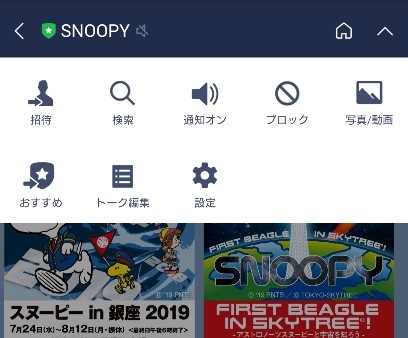
通知オンを選択すると『スピーカ+\マーク』が消えます。
これで通知が表示されるようになります。
---
それでも改善しない場合は、次のパターンを試してみてください。
LINE自体の通知がOFFになっているパターン
LINE自体の通知がいつの間にかOFFになっていることがあります。
iPhone端末とAndroid端末のそれぞれの設定の場合を説明します。
iPhoneの場合
step
1スマホの設定から「通知」を選択
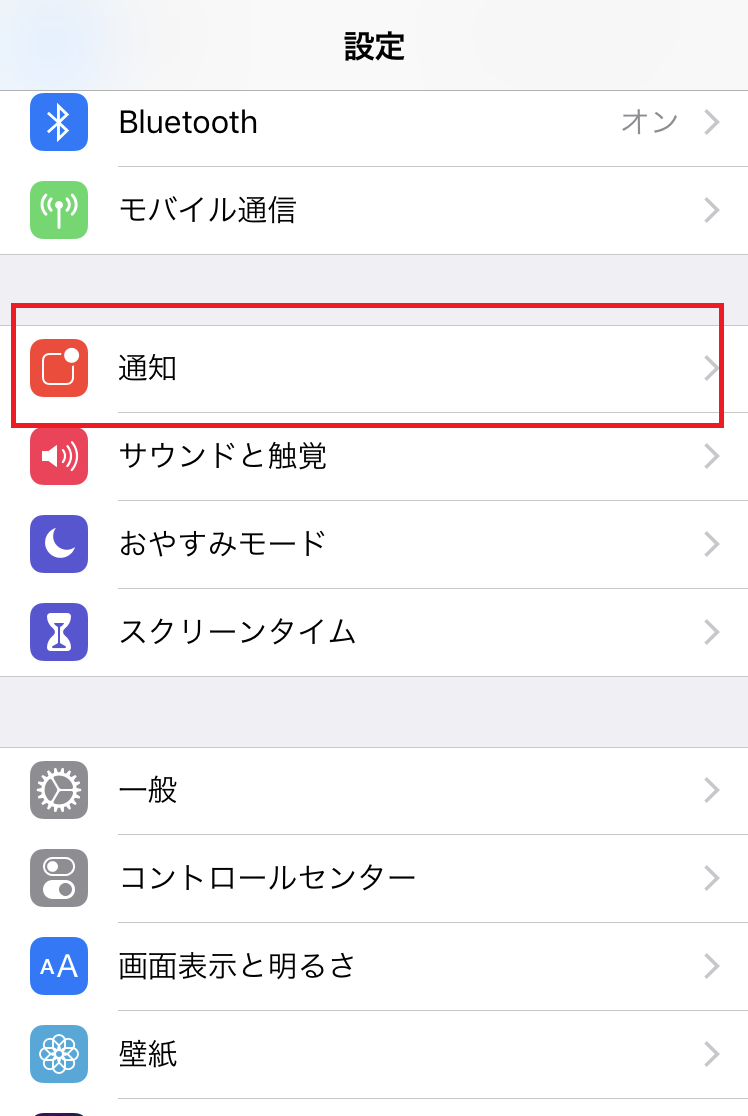
step
2一覧から「LINE」を選択
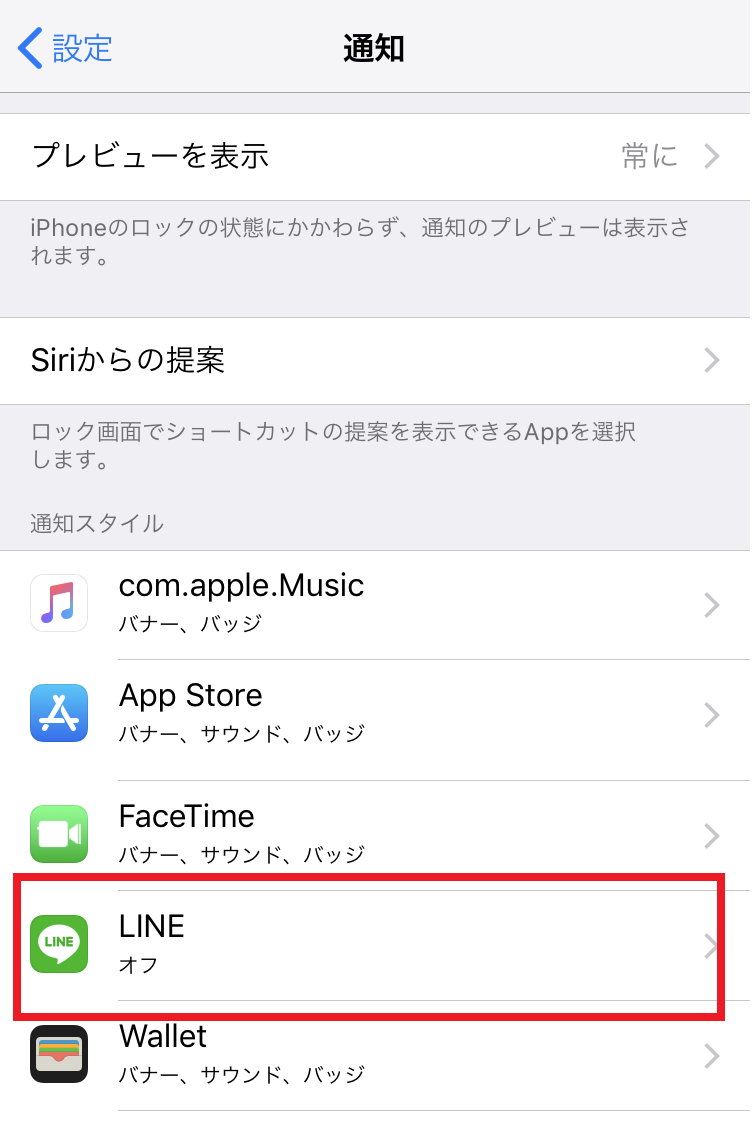
step
3「通知」が許可されていなければ「許可」する
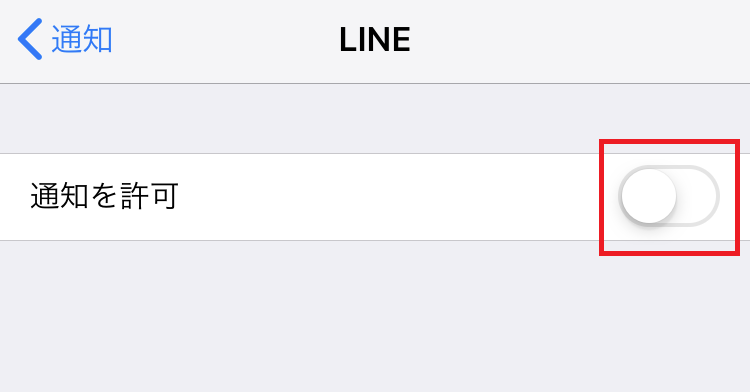
許可をすると以下のように細かく設定が現れます。
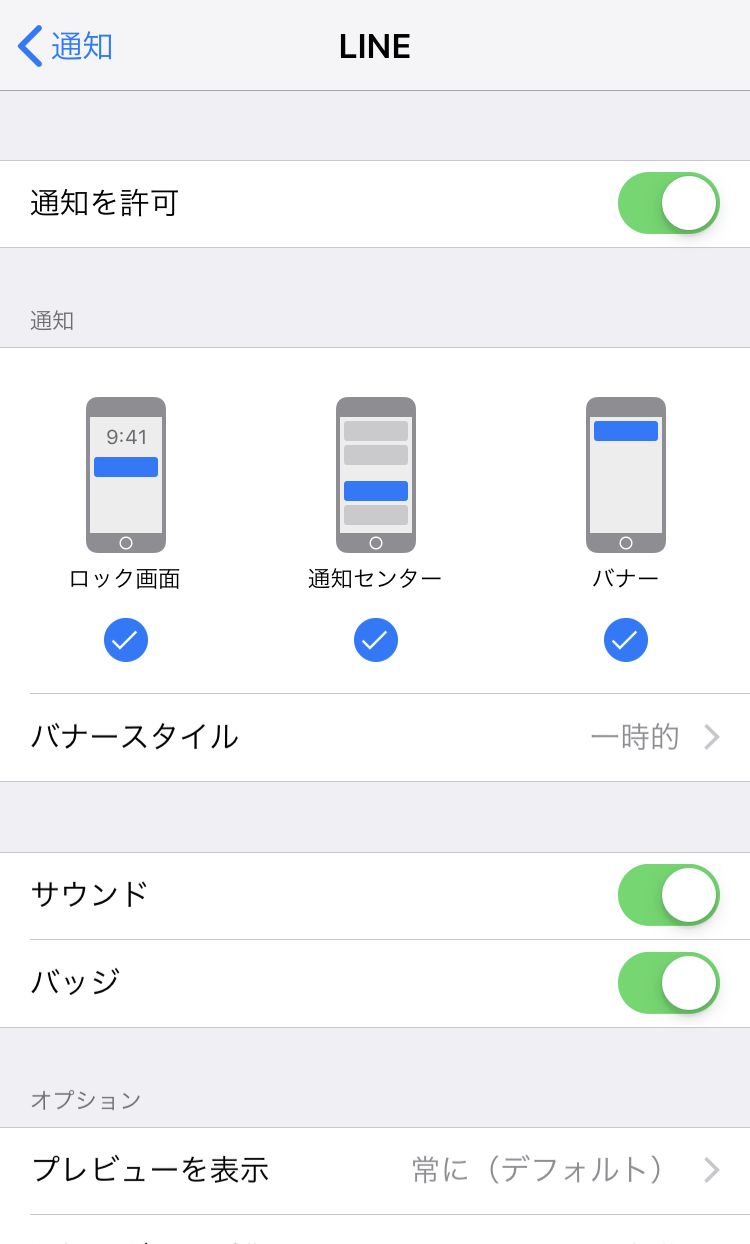
「通知を許可」がOFF設定だった場合、ONにすることでLINE通知が来るようになると思います。
それでもLINE通知が来ない場合は、LINE本体の設定も確認しましょう。
step
4LINEの設定から「通知」を選択
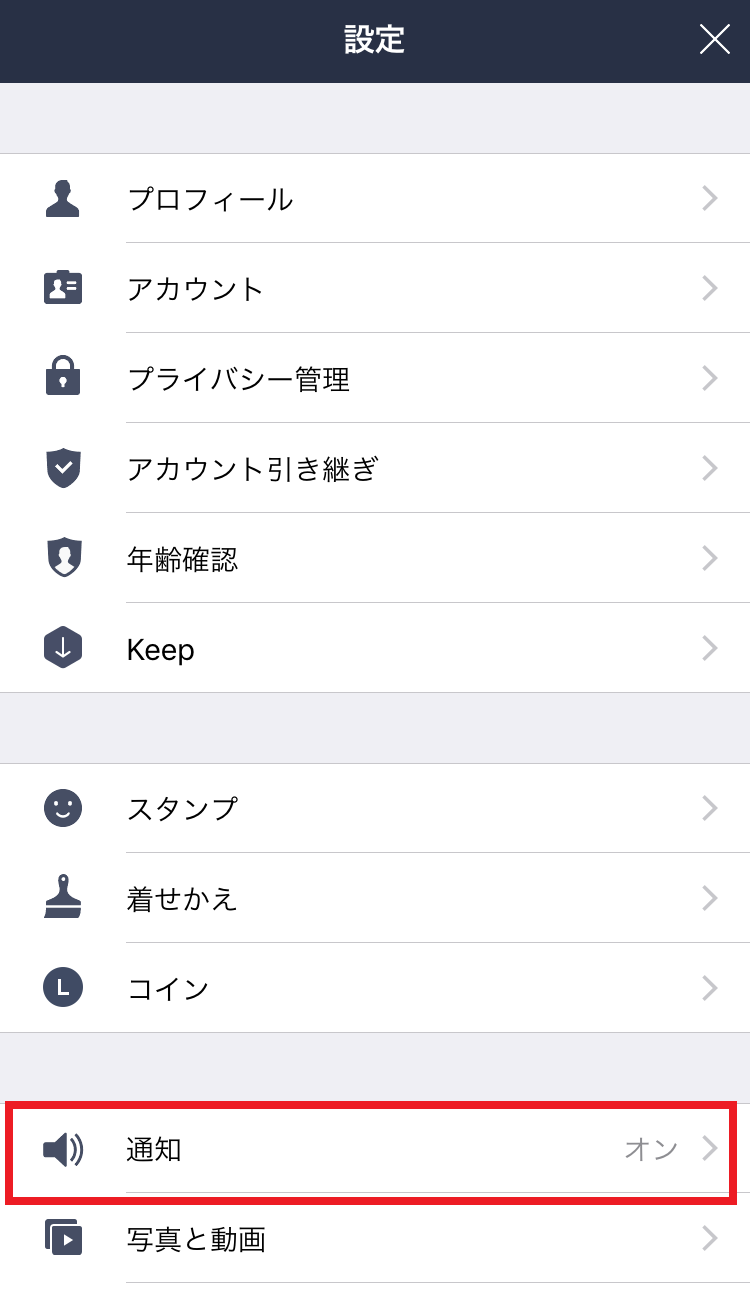
step
5「通知」がON、さらに「新規メッセージ」がONになっていることを確認
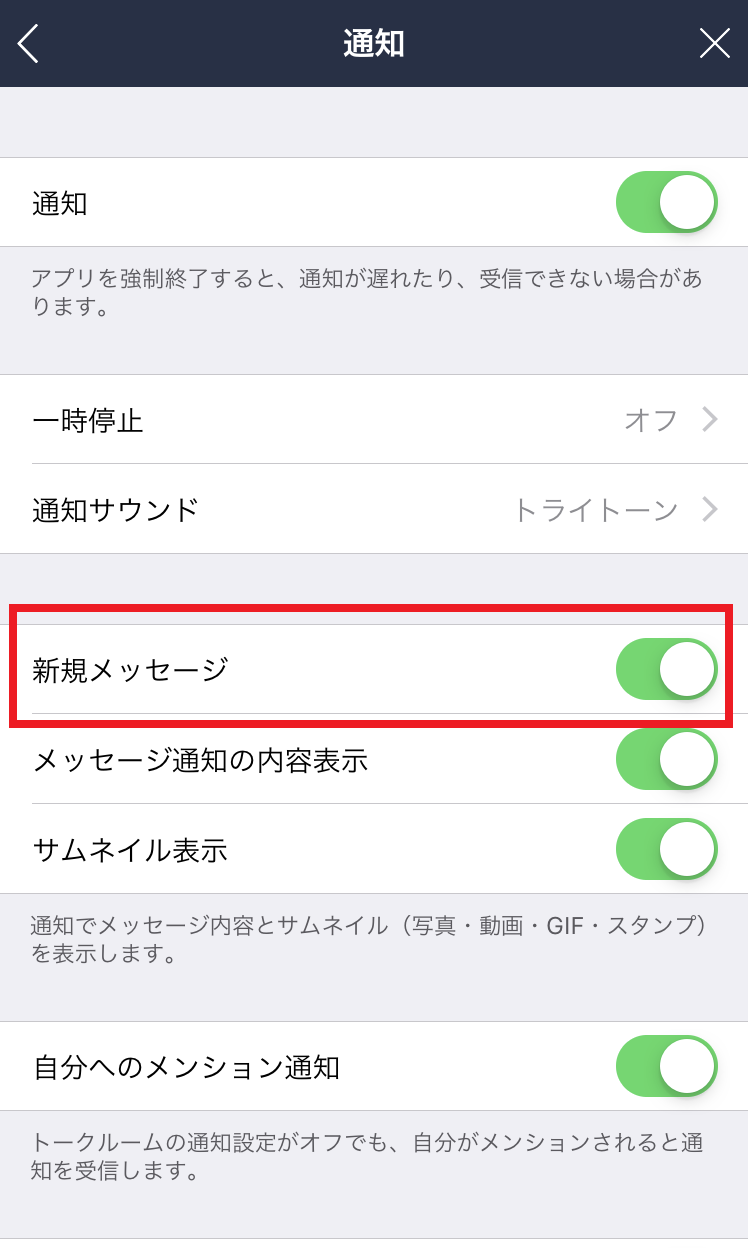
上記の設定でLINE通知が来るようになると思われます。
続きまして、Android側の設定について書きます。
Androidの場合
step
1スマホの設定から「アプリと通知」を選択
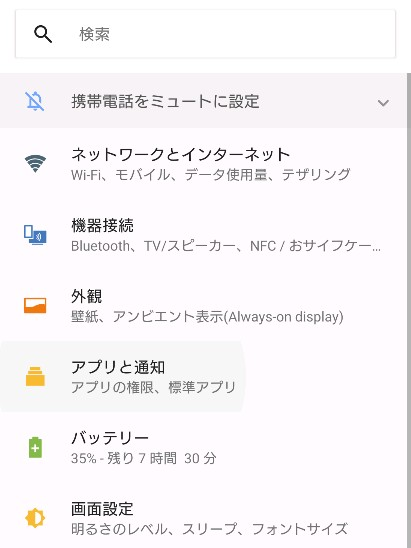
step
2すべてのアプリから「LINE」を選択
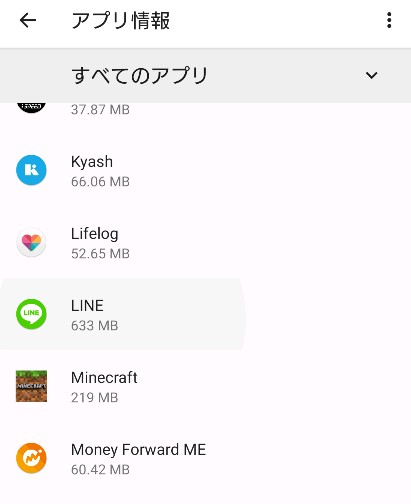
step
3「通知」を選択
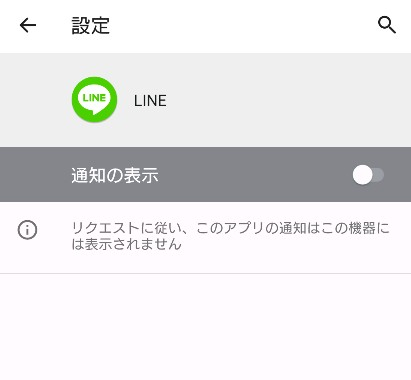
step
4「通知の表示」をOnにする
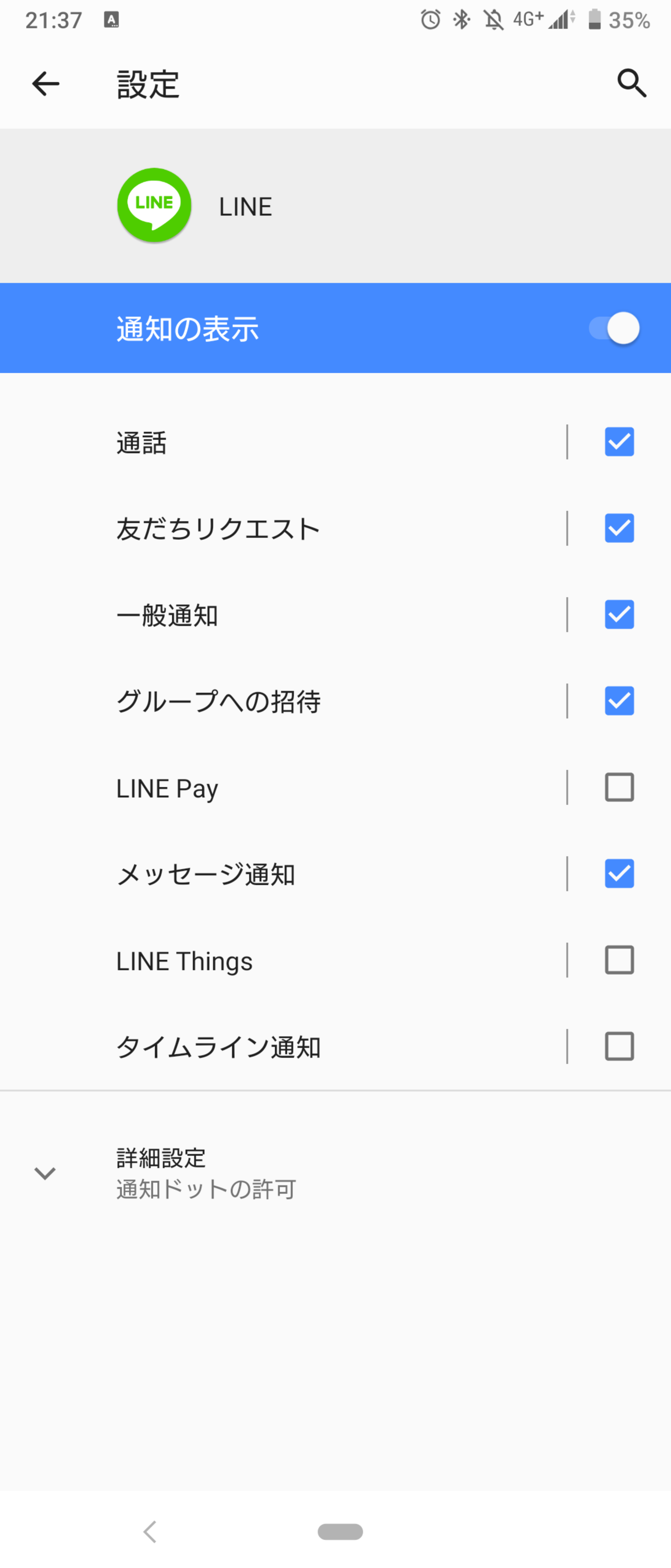
とくに「メッセージ通知」がOnになっていることを確認してください。OFFの場合は必ずOnにしてください、

以上、ワーカホリックダイアリーでした。